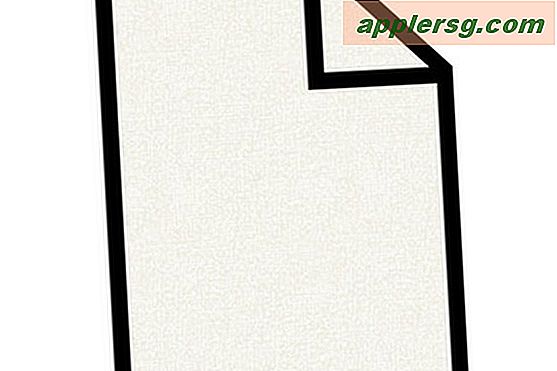วิธีการวาดภาพบน Mac

แอปพลิเคชัน Mac Photos มีชุดเครื่องมือวาดภาพแบบง่ายๆที่เรียกว่า Markup ซึ่งสามารถใช้วาดเส้นขยุกขยิกสเก็ตช์และมาร์กอัปหรือเขียนภาพใดก็ได้ Markup ในรูปภาพสามารถนำเสนอวิธีสนุก ๆ ในการเขียนลวก ๆ ลงไปบนรูปภาพใส่ความคิดเห็นเกี่ยวกับรูปภาพเพิ่มการประกาศแจ้งหรือเพียงเพื่อวาดภาพเล็ก ๆ น้อย ๆ ที่สร้างสรรค์ไปยังรูปภาพที่พบในแอปพลิเคชันรูปภาพ
ชุดเครื่องมือแก้ไข Markup ในรูปภาพบน Mac นั้นยอดเยี่ยม แต่เช่นเดียวกับคุณลักษณะอื่น ๆ ก็ซ่อนไว้เล็กน้อยและง่ายต่อการมองข้ามคุณลักษณะนี้ บทแนะนำนี้จะแสดงวิธีเข้าถึง Markup ใน Photos for Mac และวิธีวาดภาพโดยใช้ชุดเครื่องมือ
คุณสามารถวาดภาพหรือไฟล์รูปภาพที่มีแอป Photos ด้วยวิธีนี้ไม่ว่าจะเป็นภาพจาก iPhone หรือกล้องดิจิตอลในรูปถ่ายและนำเข้ารูปภาพโดยตรงหรือในแอปพลิเคชันอื่น ๆ หากต้องการทดสอบตัวคุณเองคุณอาจต้องการทำสำเนารูปภาพหรือเลือกภาพที่คุณไม่สนใจ
วิธีการวาดภาพบน Mac OS ด้วย Markup
- เปิดแอปรูปภาพใน Mac OS และเลือกภาพที่คุณต้องการวาดหรือมาร์กอัป
- คลิกปุ่มแก้ไขดูเหมือนว่าชุดของแถบเลื่อนที่มุมขวาบนของแถบเครื่องมือ
- คลิกปุ่ม "ส่วนขยาย" ที่มุมล่างขวาของแอปรูปภาพ
- เลือก "Markup" จากเมนูป๊อปอัปส่วนขยายในแอปรูปภาพ
- ใช้เครื่องมือ Markup ในการวาดภาพโดยตรงมีแปรงและปากกาให้เลือกหลายแบบรวมทั้งเครื่องมือรูปร่างการปรับความหนาของเส้นขอบเครื่องมือปรับแต่งแบบอักษรและแบบอักษรและตัวเลือกสีสำหรับแต่ละมาร์คอัป
- เมื่อพอใจกับการวาดภาพบนรูปภาพให้เลือก "บันทึกการเปลี่ยนแปลง" ที่มุมขวาบนของแอปรูปภาพ
- ตอนนี้ให้เลือก "เสร็จสิ้น" หากคุณแก้ไขเสร็จแล้วเพื่อบันทึกรูปวาดบนรูปภาพของคุณ







ตอนนี้คุณวาดรูปไว้แล้วคุณสามารถเก็บไว้ในห้องสมุดรูปภาพส่งออกแบ่งปันแบ่งปันอีเมลส่งข้อความบันทึกหรือสิ่งอื่นที่คุณต้องการจะสร้างขึ้น
หากชุดเครื่องมือนี้ดูคุ้นเคยกับคุณอาจเป็นเพราะ Markup ช่วยให้คุณสามารถใส่คำอธิบายประกอบแนบอีเมลได้อย่างง่ายดายใน Mail for Mac ซึ่งสะดวกมาก
ในขณะที่ใช้กับ Mac ชุดเครื่องมือ Markup ใน Photos เป็นชุดเดียวกันของยูทิลิตีที่คุณสามารถใช้เขียนและวาดภาพใน iOS ได้เช่นกัน แต่การเข้าถึง Markup ในรูปถ่าย iPhone และ iPad จะแตกต่างจากชุดเครื่องมือ Markup เดียวกัน บน Mac
สนุกกับการวาดรูปของคุณ!